
Guía: Cómo transferir datos de LG a LG sin esfuerzo

Siempre es emocionante estrenar un teléfono, y transferir los datos (contactos, fotos, vídeos, música, aplicaciones, etc.) del teléfono antiguo al nuevo es sin duda una prioridad. Si acabas de cambiar a un nuevo teléfono LG y buscas cómo transferir datos entre teléfonos LG, estás en el lugar indicado.
Existen varias maneras de realizar esta tarea; aquí te presentamos las 6 mejores para transferir datos de un LG a otro. Sigue leyendo para obtener más información.
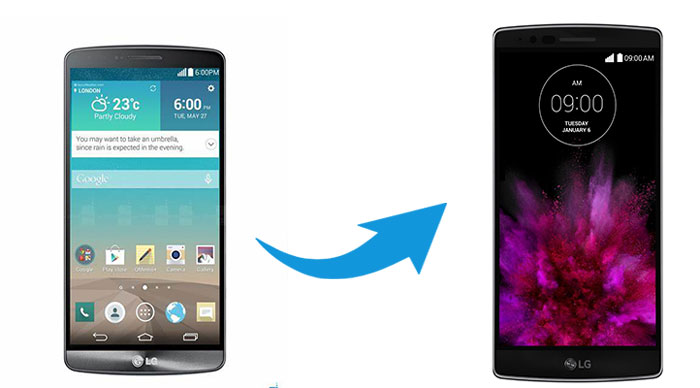
La primera herramienta que recomendamos es Coolmuster Mobile Transfer . Con ella, puedes transferir datos de un teléfono a otro de forma fácil y directa. Para la transferencia entre Android Android , admite una amplia variedad de tipos de archivos, incluyendo contactos, SMS, registros de llamadas, música, vídeos, fotos, libros electrónicos y aplicaciones.
Características principales de este software de transferencia:
Descarga Coolmuster Mobile Transfer .
Aquí tienes los sencillos pasos para transferir datos de un LG a otro:
Paso 1 : Descarga y ejecuta Coolmuster Mobile Transfer en tu ordenador, luego conecta tus teléfonos LG al ordenador con cables USB.

Paso 2 : Una vez que tus teléfonos LG se hayan conectado a Coolmuster Mobile Transfer , verás la interfaz principal como se muestra a continuación. Asegúrate de que el teléfono LG antiguo sea el teléfono de origen; de lo contrario, puedes hacer clic en «Intercambiar» para cambiar la posición de los dos teléfonos.

Paso 3 : Seleccione los elementos que desee y luego haga clic en Iniciar copia para transferir datos del antiguo teléfono LG al nuevo.

Puedes seguir el video tutorial aquí (aproximadamente 2 minutos):
Consejos: ¿Acabas de cambiar de Samsung a LG? Aquí tienes los 2 enfoques más populares para transferir tu móvil de Samsung a LG .
Otra buena opción para transferir datos de un LG a un nuevo teléfono es usar LG Mobile Switch. Esta aplicación oficial de LG permite transferir archivos desde un dispositivo Android o iOS a un teléfono LG. LG Mobile Switch admite diversos tipos de archivos, como fotos, vídeos, música, documentos, registro de llamadas, contactos, mensajes de texto, calendario, aplicaciones y notas de voz. Cabe destacar que, al ser un dispositivo LG, no se puede usar para transferir datos a otros teléfonos.
LG Mobile Switch permite transferir datos del teléfono mediante un cable USB o a través de Wi-Fi. Si desea utilizar el cable USB para la transferencia, necesitará un adaptador OTG para conectar los dos dispositivos.
Aquí te explicamos cómo realizar una transferencia de LG a LG con LG Mobile Switch:
Paso 1 : Descarga y abre LG Mobile Switch en ambos dispositivos LG y luego selecciona la opción de cable USB .
Paso 2 : Conecte un adaptador USB OTG al nuevo teléfono LG y luego utilice un cable USB para conectar el antiguo teléfono LG y el adaptador OTG.
Paso 3 : En ambos teléfonos, deslice hacia abajo la ventana de notificaciones y seleccione el modo de transferencia USB como MTP.
Paso 4 : Seleccione Enviar en su antiguo teléfono LG y Recibir en su nuevo teléfono LG.
Paso 5 : Selecciona los datos que deseas enviar y, a continuación, pulsa Iniciar . Una vez finalizada la transferencia, reinicia tu nuevo teléfono LG.
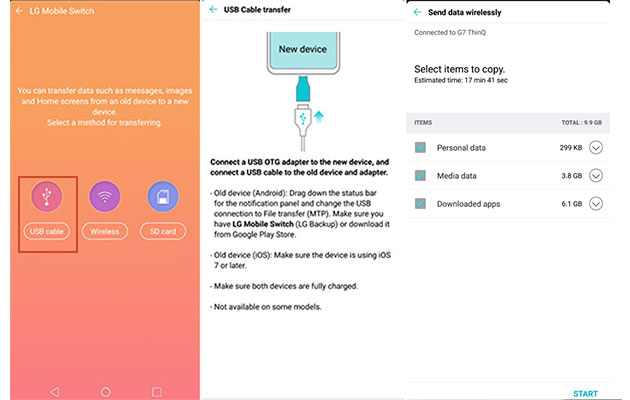
También puedes usar la función Copia de seguridad y restablecimiento de tu teléfono LG para transferir archivos fácilmente de un teléfono LG a otro. Para ello, tendrás que hacer una copia de seguridad de tus datos del antiguo teléfono LG en la nube de LG y luego restaurarlos en el teléfono antiguo.
Aquí te explicamos cómo transferir archivos de un LG a otro con la función de copia de seguridad y restablecimiento de LG:
Paso 1 : Haz una copia de seguridad de los datos de tu antiguo teléfono LG.
Desbloquea tu antiguo dispositivo LG y ve a Ajustes > General > Copia de seguridad y restablecimiento > activa Copia de seguridad de mis datos y Restauración automática > Copia de seguridad en LG Cloud . Deberás iniciar sesión en tu cuenta de LG Cloud.

Paso 2 : Restaurar los datos en el nuevo teléfono LG
Tras finalizar el proceso de copia de seguridad en el teléfono antiguo, cambia a tu nuevo teléfono LG y ve a Ajustes > General > Copia de seguridad y restauración > Restaurar desde copia de seguridad . Ahora puedes seleccionar las copias de seguridad anteriores y restaurarlas en tu nuevo teléfono LG.
LG Bridge es un programa de gestión de datos de LG que permite administrar los datos del teléfono LG directamente desde el ordenador. Permite gestionar archivos, actualizar software y realizar copias de seguridad y restaurar datos del LG mediante un cable USB. La función de copia de seguridad y restauración es muy útil para transferir datos entre dispositivos LG. Sin embargo, existe un problema de compatibilidad al usar esta aplicación: algunos archivos de copia de seguridad podrían no restaurarse si los dos teléfonos tienen versiones diferentes.
Instala LG Bridge en tu ordenador y sigue los pasos que aparecen a continuación para transferir datos de LG a LG.
Paso 1 : Descarga e inicia LG Bridge
Conecta tu antiguo teléfono LG al ordenador con un cable USB, luego abre LG Bridge en tu ordenador y ve a la pestaña LG Backup .

Paso 2 : Realiza una copia de seguridad de los datos de tu antiguo teléfono LG en el ordenador.
Haz clic en el botón «Copia de seguridad» y selecciona los archivos que quieras guardar. Tras la selección, haz clic en «Iniciar» para copiar los datos de tu antiguo LG al ordenador. Podrás ver el proceso de copia de seguridad en la pantalla.

Paso 3 : Restaura las copias de seguridad en el nuevo teléfono LG
Una vez finalizada la copia de seguridad, conecta tu nuevo teléfono LG al ordenador mediante un cable USB, luego ve a LG Backup > Restaurar > selecciona tu última copia de seguridad de LG y haz clic en Siguiente > elige los archivos de copia de seguridad que deseas restaurar y, a continuación, haz clic en Iniciar .

Google Drive puede ser una buena aplicación para transferir archivos entre dispositivos LG. Al igual que con la nube de LG, la transferencia se realiza en la nube, por lo que no necesitas un cable USB.
Aquí te explicamos cómo sincronizar datos de un teléfono LG a otro con Google Drive.
Paso 1 : Descarga Google Drive en ambos teléfonos LG.
Paso 2 : En tu antiguo teléfono LG, abre la aplicación Google Drive e inicia sesión en tu cuenta de Google. Luego, toca el icono de Menú en la esquina superior izquierda y selecciona Configuración > Copia de seguridad y sincronización . Tus datos del antiguo teléfono se copiarán automáticamente a Google Drive.
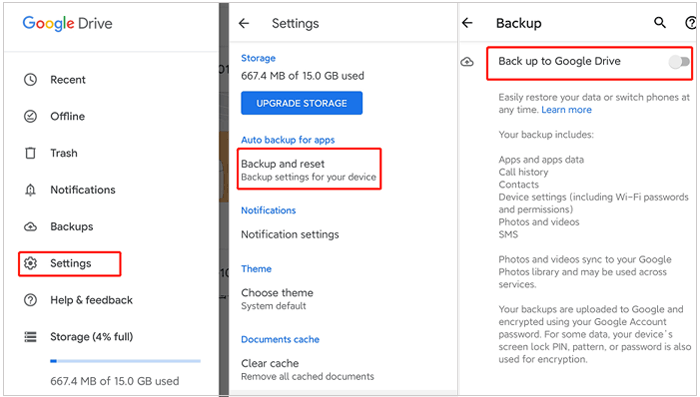
Paso 3 : Ahora abre Google Drive en tu nuevo teléfono LG e inicia sesión con la misma cuenta de Google; entonces las copias de seguridad del antiguo teléfono LG aparecerán en tu nuevo teléfono LG.
Si solo quieres transferir contactos de un LG a otro, puedes hacerlo mediante una tarjeta SIM. Usar la tarjeta SIM es una buena opción para transferir contactos de Android a Android . Este método te permite transferir la información de contacto, incluyendo nombres, números de teléfono y correos electrónicos, de un teléfono a otro. Los pasos son muy sencillos.
Guía sobre cómo transferir contactos de un teléfono LG a otro:
Paso 1 : En tu antiguo teléfono LG, abre la aplicación Contactos y pulsa el icono Más (los tres puntos en la esquina superior derecha). Luego, selecciona Gestionar contactos > Importar / Exportar > Exportar a la tarjeta SIM . Es posible que tengas que seleccionar los contactos que deseas exportar.
Paso 2 : Después de copiar tus contactos del antiguo teléfono LG a la tarjeta SIM, retira la tarjeta SIM de tu antiguo teléfono y luego insértala en tu nuevo teléfono LG.
Paso 3 : En tu nuevo teléfono LG, abre la aplicación Contactos y luego haz clic en el icono Más > Administrar contactos > Importar/Exportar > Importar desde la tarjeta SIM .

Transferir datos de un LG a otro es bastante sencillo, ya que el proceso se realiza entre dos dispositivos del mismo fabricante. Puedes usar la aplicación oficial de transferencia de LG, como LG Smart Switch o LG Bridge. Sin embargo, Coolmuster Mobile Transfer es la herramienta más recomendada. Es compatible con sistemas Android e iOS y permite transferir una amplia variedad de datos entre teléfonos.
¿Por qué no descargas la versión de prueba gratuita y la pruebas? Puedes dejar un comentario a continuación si tienes algún problema al usarla.
Artículos relacionados :
La mejor guía sobre cómo transferir archivos LG a un ordenador
[3 Soluciones] ¿Cómo transferir todos los chats de WhatsApp de Android a Android ?





